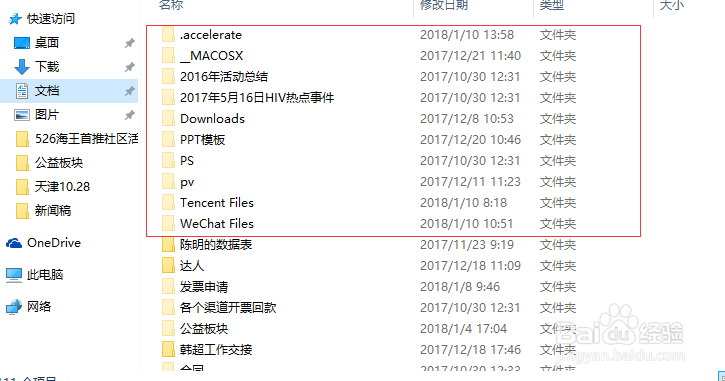我们的电脑如果是公用电脑,有些文件夹不想被其他人看到,该怎么办呢?其实方法很简单,照着这个操作就可以了。
工具/原料
电脑
鼠标
其他必需品
隐藏文件夹
1、鼠标左键单击打开“我的电脑”或者“计算机”(桌面上或者在电脑中搜索查找),找到要隐藏的文件夹。再用鼠标右键单击这个文件夹,找到“属性”选项,单击进去。
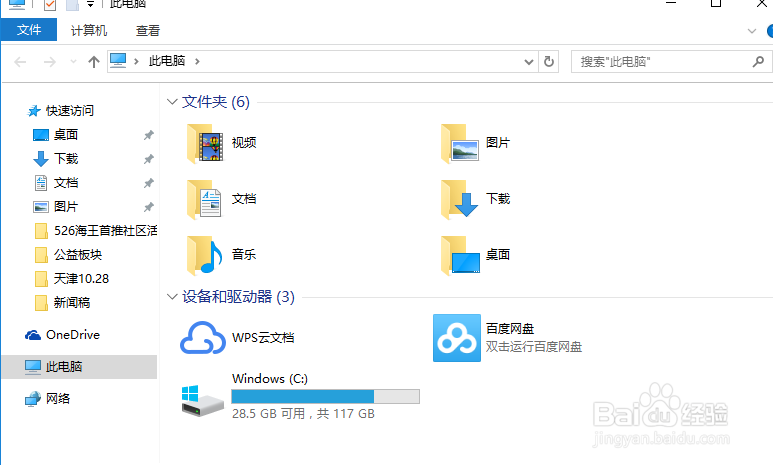
2、再在“常规”菜单下,看到下方有一个“属性”选择,我们在“隐藏”选项的前面打勾,再点击最下面的“确定”按钮,就可以设置成功了。但是要注意,需要隐藏的文件夹,必须是我们确定好了的,并且记住这个文件夹的名称。
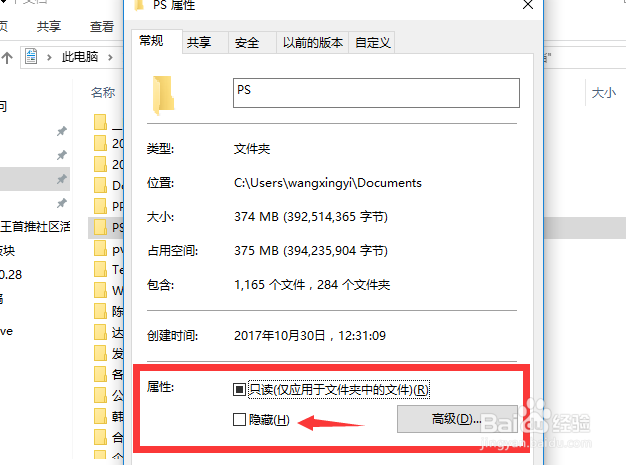
3、需要特别注意的是,如果你的文件夹很士候眨塄大,在点击“确定”按钮后,会弹出一个选项框,说的是是否运用进每一个文件夹(这说明里面有多个小文件夹),如果你选择确定,那么需要等待一段时间,才能完全隐藏好。
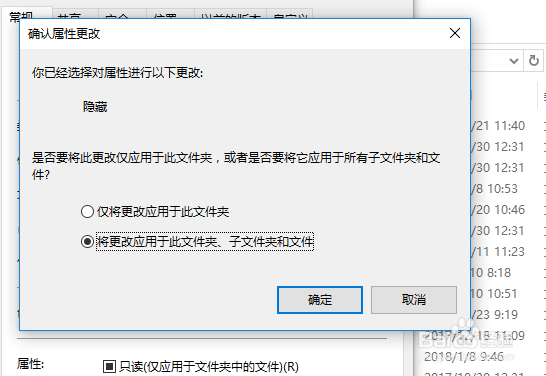
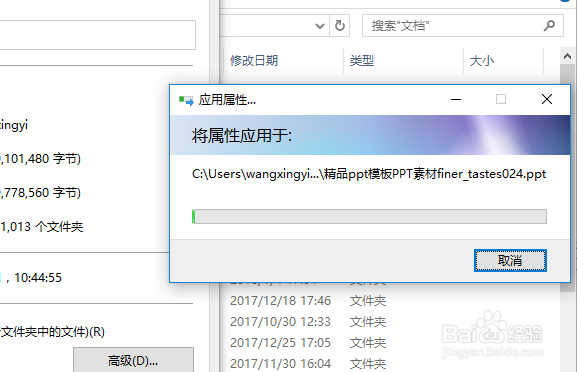
找到隐藏文件夹
1、既然我们可以隐藏文件夹,当然也可以找到被隐藏的文件夹。还是一样的方法,用鼠标左键单击打开“我的电脑”或者“计算机”(桌面上或者在电脑中搜索查找)。
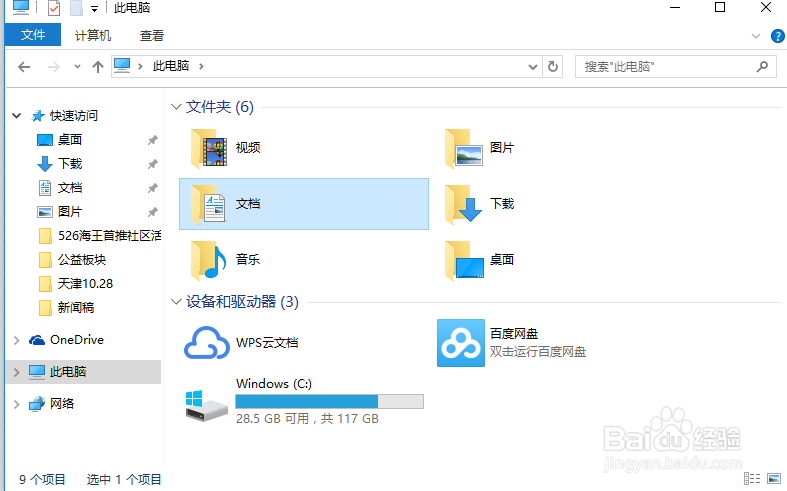
2、然后再搜索栏中查找你需要文件夹(或者在“工具”选项中,找到“文件夹选项”,然后再找到“查看”,然后再通过查看功能找到文件夹,并打勾选择“显示隐藏的文件和文件夹”。
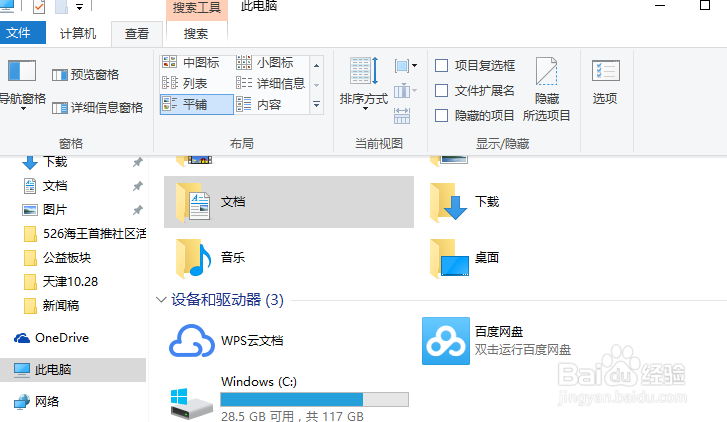
3、点击确定后,原来在磁赢棱殄蕹盘中被隐藏的文件和文件夹,就可以被显示出来了,就这样,文件夹就被重新查找出来了,这些文件夹的颜色会是浅色的。好了,这个方法是不是非常简单呢,赶快试试吧。